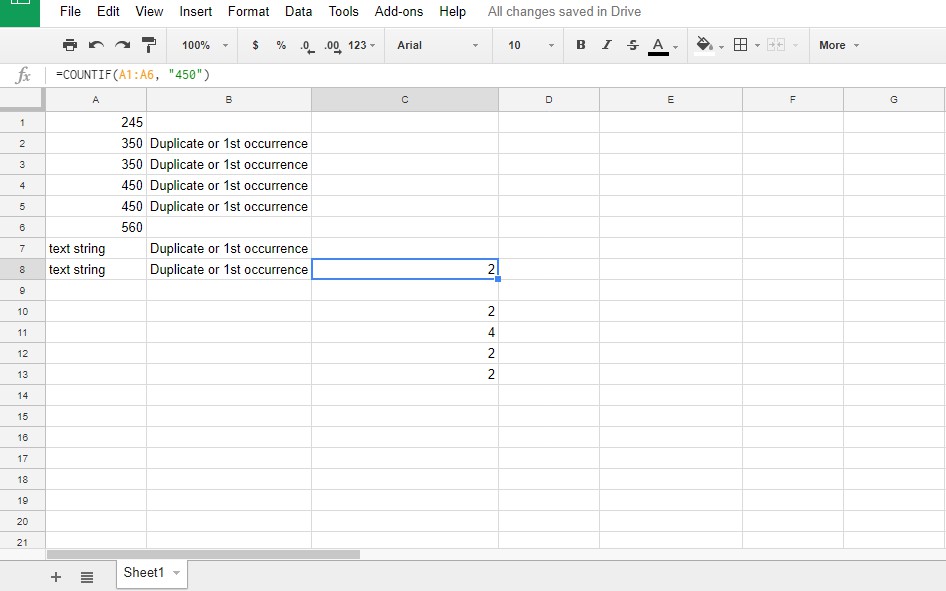Wie ändere ich das Roku-Konto auf meinem Fernseher?
Roku ist einer der beliebtesten verfügbaren Streaming-Dienste und bietet eine breite Palette von Inhalten. Die Liste umfasst Sportkanäle, Nachrichtensender und viele Kanäle, die Filme und Fernsehsendungen anbieten. Roku hat auch eine großartige Benutzeroberfläche, mit der Sie Ihr Seherlebnis anpassen und personalisieren können.

Sie können Ihr Gerät umbenennen oder Kanäle nach Belieben neu anordnen. Darüber hinaus können Sie mit Roku Themen ändern und Bildschirmschoner verwenden, was eine ziemlich schöne Möglichkeit ist, es zu personalisieren. Aber um all das tun zu können, müssen Sie zuerst Ihr Roku-Konto einrichten.
Warum brauchen Sie ein Roku-Konto?
Die kurze Antwort ist, dass Sie Ihr Roku-Gerät ohne es nicht verwenden können. Sie müssen Ihr Gerät oder Ihre Geräte mit einem bestimmten Konto verknüpfen, in dem alle Ihre Einstellungen und Einstellungen gespeichert sind. Sie müssen eine gültige E-Mail-Adresse verwenden, da Sie keine Benachrichtigungen und Neuigkeiten über zukünftige Updates und Upgrades verpassen möchten. Mit Ihrem Roku-Konto können Sie Ihre Abonnements verwalten und einen Einblick in Ihre Anzeige- und Kaufhistorie erhalten.

Das Erstellen eines Roku-Kontos ist kostenlos, Sie müssen jedoch eine Zahlungsmethode angeben. Sie können jederzeit zurückgehen und Ihre Zahlungsmethode ändern, aber Sie benötigen diese, um Abonnements für Premium-Kanäle zu bezahlen oder bestimmte Filme und Fernsehsendungen zu kaufen. Sie fragen sich vielleicht, wie kann ich das Roku-Konto ändern? Hier sind ein oder zwei Worte zu den Roku-Grundlagen.

Verbinden und Trennen Ihres Geräts
Wenn Sie zum ersten Mal versuchen, Ihr Roku-Gerät einzurichten und zu aktivieren, müssen Sie einige Dinge beachten. Zuerst müssen Sie die Aktivierungsschritte auf Ihrem Roku TV durchführen und dann die Aktivierung auf Ihrem Computer oder Ihrem Telefon abschließen. Nachdem Sie den Anweisungen auf dem Bildschirm gefolgt sind und Ihr Roku-Gerät mit dem Internet verbunden ist, wird auf dem Bildschirm ein Link-Code angezeigt.
Es ist normalerweise eine Kombination aus Wörtern und Buchstaben, und es ist wahrscheinlich klug, das irgendwo aufzuschreiben. Oder, wenn Sie gut darin sind, neue Informationen zu behalten, erinnern Sie sich einfach daran. Nehmen Sie dann Ihr Telefon oder Ihre Computertastatur und geben Sie www.roku.com/link ein. Geben Sie den Code ein und klicken Sie auf „Senden“. Und jetzt sind Ihr Roku-Gerät und Ihr Roku-Konto verknüpft.
Stellen Sie sicher, dass der Vorgang vollständig abgeschlossen ist, sonst wird Ihr Roku-Gerät nicht mit Ihrem Konto verknüpft. Falls der Vorgang jedoch erfolgreich war, Sie jedoch ein oder mehrere mit Ihrem Roku-Konto verknüpfte Geräte entfernen müssen, können Sie dies problemlos tun. Alles was Sie brauchen ist:
- Rufen Sie auf Ihrem Computer oder Telefon my.roku.com auf.
- Melde dich in deinem Konto an.
- Gehen Sie auf der Seite "Mein Konto" nach unten und suchen Sie das Gerät, dessen Verknüpfung Sie aufheben möchten, in der Tabelle "Meine verknüpften Geräte".
- Wählen Sie "Verknüpfung aufheben".
Roku-Gastmodus
Im Januar 2019 hat Roku eine Art „Gastmodus“ eingeführt, eine Funktion, die auch als „Automatischer Abmeldemodus“ bekannt ist. Wenn Sie also einige Gäste zu Besuch haben, können sie sich mit ihrem eigenen Konto anstelle Ihres Kontos anmelden.
Das Besondere daran ist, dass die Informationen Ihrer Gäste an dem von ihnen gewählten Datum automatisch von Ihrem Gerät gelöscht werden. Dies befreit Sie von Sorgen, wenn Sie sich von Ihrem Konto abgemeldet haben, während Sie bei Ihrem Freund wohnten.
Dies ist eine wirklich nützliche Funktion für diejenigen, die häufige Besucher haben, die über eigene Roku-Konten verfügen. Es besteht kein Risiko, versehentlich das Roku-Konto einer anderen Person zu verwenden, um einen Film zu kaufen oder einen Streaming-Kanal zu abonnieren.
Werkseinstellungen zurückgesetzt
Möglicherweise erwägen Sie, Ihr Konto zu schließen, wenn Sie Ihr Roku-Gerät verschenken möchten. Vielleicht haben Sie einen neuen und möchten den alten verkaufen. In jedem Fall bedeutet die Nichtverwendung eines Geräts nicht, dass Sie Ihr Roku-Konto schließen müssen. Sie können einfach einen Werksreset durchführen. Dadurch werden alle Ihre persönlichen Daten und alle Ihre Einstellungen vom Gerät gelöscht. Außerdem wird die Verknüpfung des Spielers mit Ihrem Roku-Konto aufgehoben. Hier ist, was zu tun ist:
- Klicken Sie auf die Home-Taste auf der Roku-Fernbedienung.
- Scrollen Sie nach unten, um "Einstellungen" zu finden. Klick es.
- Wählen Sie „System“ und dann „Erweiterte Systemeinstellungen“.
- Klicken Sie auf "Werksreset" und dann auf "Werksreset alles".
- Folgen Sie den Anweisungen auf dem Bildschirm.
Es gibt auch die Möglichkeit, auf Ihrem Roku-Gerät eine Reset-Taste zu drücken. Auf der Rückseite oder an der Unterseite jedes Roku-Geräts befindet sich eine taktile oder Pinhole-Reset-Taste. Halten Sie sie 20 Sekunden lang gedrückt, und wenn die Anzeigeleuchte zu blinken beginnt, ist das Zurücksetzen auf die Werkseinstellungen abgeschlossen.
Konto für Ihre Sachen
Sie können Ihr Roku-Gerät nicht ohne ein Roku-Konto verwenden. Wenn Sie den Gastmodus aktivieren, ist das Ändern des Kontos einfach und lässt keinen Raum für Verwirrung.
Sie können Ihre Geräte jederzeit mit Ihrem Konto verknüpfen und die Verknüpfung mit diesem aufheben. Und wenn Sie es vermasseln, oder Sie mit Ihrem Roku fertig sind und es verschenken möchten, gibt es immer den guten alten Werksreset.
Teilen Sie uns im Kommentarbereich unten mit, was Sie über das Ändern von Roku-Konten denken.